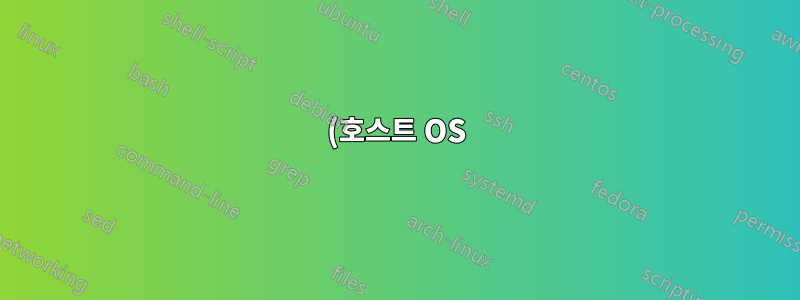%20Windows%207%EC%97%90%EC%84%9C%20(%EA%B2%8C%EC%8A%A4%ED%8A%B8%20OS)%20Ubuntu%EC%97%90%20%EB%8C%80%ED%95%B4%201600%20x%20900%20%ED%95%B4%EC%83%81%EB%8F%84%20%EB%8B%AC%EC%84%B1.png)
Windows 7 Ultimate에 설치된 VirtualBox 4.1.16을 사용하여 Ubuntu 11.10을 게스트 OS로 실행하고 있습니다.
내 노트북에서는 1600 x 900의 전체 화면 모드로 Ubuntu를 실행하고 싶습니다. 가상 머신에는 1600 x 1200, 1440 x 1050 등과 같은 4:3 디스플레이 설정을 선택할 수 있는 옵션만 있습니다.
게스트 추가 기능이 설치되어 있습니다.
Windows 명령 프롬프트에서 다음을 입력해 보았습니다.
VBoxManage setextradata "Virtual Ubuntu Coursera ESSAAS" "CustomVideoMode1" "1600x900x16"
이것은 작동하지 않았지만 여전히 Ubuntu에서는 1600 x 900 해상도를 사용할 수 없습니다.
VirtualBox 도움말의 다음 섹션을 읽고 이 작업을 시도했습니다(이 내용은 '비디오 모드 힌트 기능'에 대한 내용도 나와 있으며 이것이 무엇을 의미하는지 잘 모르겠습니다).
9.7. 고급 디스플레이 구성 9.7.1. 사용자 정의 VESA 해상도 표준 VESA 해상도 외에도 VirtualBox VESA BIOS를 사용하면 게스트 운영 체제에 보고될 사용자 정의 비디오 모드를 최대 16개까지 추가할 수 있습니다. VirtualBox 게스트 추가 기능과 함께 Windows 게스트를 사용하는 경우 대체 VESA 솔루션 대신 사용자 지정 그래픽 드라이버가 사용되므로 이 정보는 적용되지 않습니다.
추가 데이터 기능을 사용하여 각 VM에 대해 추가 비디오 모드를 구성할 수 있습니다. 추가 데이터 키는 CustomVideoMode라고 하며 x는 1부터 16까지의 숫자입니다. 다음 숫자가 정의되지 않거나 16에 도달할 때까지 모드는 1부터 읽혀집니다. 다음 예에서는 많은 노트북 컴퓨터의 기본 디스플레이 해상도에 해당하는 비디오 모드를 추가합니다.
VBoxManage setextradata "VM 이름" "CustomVideoMode1" "1400x1050x16" 사용자 정의 비디오 모드의 VESA 모드 ID는 0x160에서 시작합니다. 위에 정의된 사용자 정의 비디오 모드를 사용하기 위해 Linux에 다음 명령줄이 제공되었습니다.
vga = 0x200 | 0x160 vga = 864 VirtualBox 게스트 추가 기능이 있는 게스트 운영 체제의 경우 비디오 모드 힌트 기능을 사용하여 사용자 정의 비디오 모드를 설정할 수 있습니다.
업데이트 02.06.12
방금 제공된 것과 동일한 원본 디스크 이미지를 사용하여 새 가상 머신을 생성해 보았습니다. 여기에는 Guest Additions v 4.1.6이 설치되어 있고 내가 원하는 1600 x 900 전체 화면 디스플레이가 제공되었습니다. 그런 다음 Guest Additions v 4.1.16(VirtualBox 설치에 포함된 버전)을 설치한 후 유일한 선택 사항은 4:3 디스플레이(예: 1600 x 1200)입니다. 이것이 원인인 것 같습니다.
답변1
해결 방법은 설정 >> 디스플레이 >> 비디오 탭에서 "3D 가속 활성화" 선택을 취소하여 가상 머신에 대한 3D 가속을 비활성화하는 것입니다.
답변2
게스트 추가 설치+ 가상 머신 제공48MB 비디오 메모리+전체 화면(ctrl/command+F) = 나에게 적합합니다.


